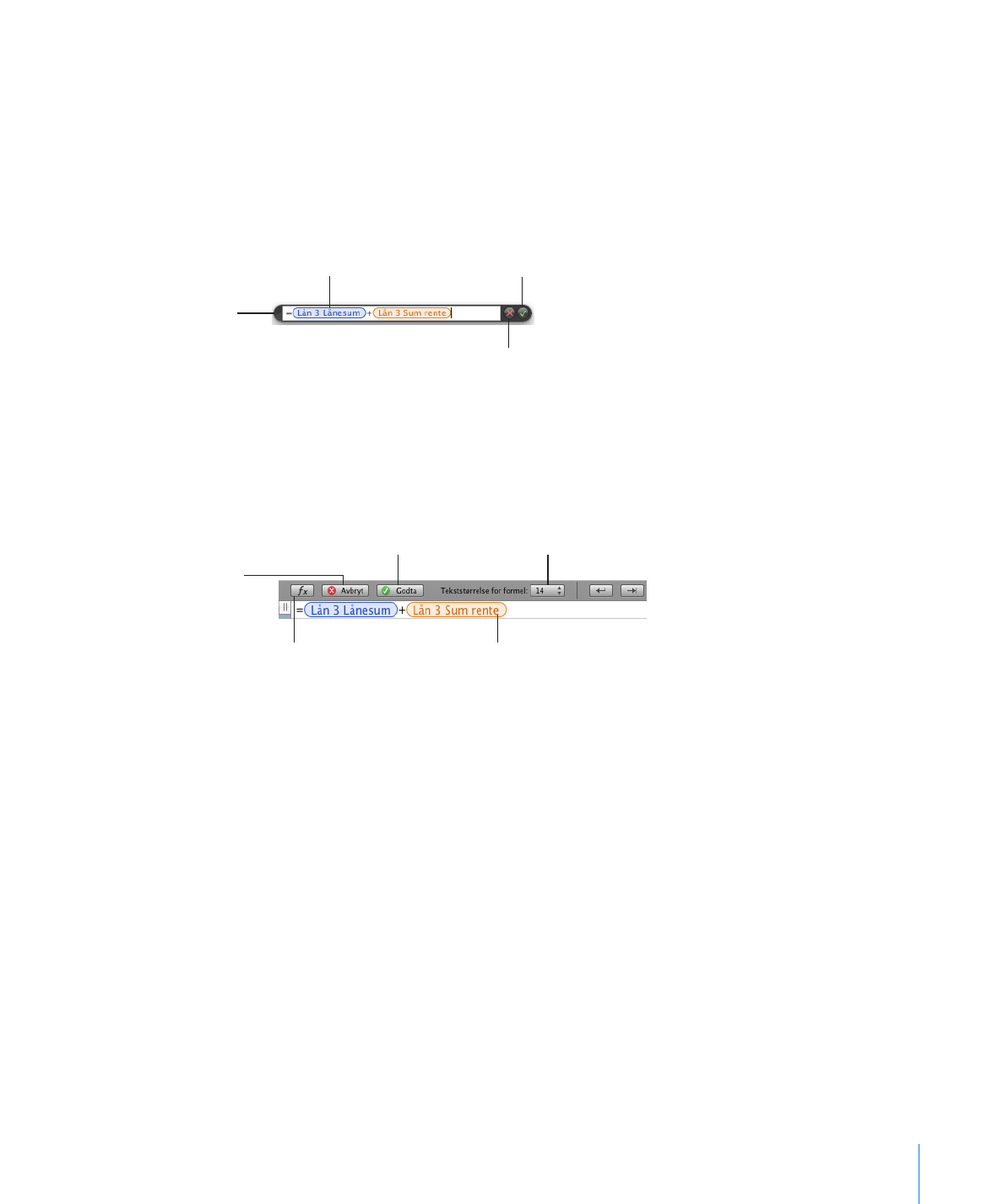
Formelverktøy
Du legger til en formel i en tabellcelle når du vil vise en verdi i cellen som er utledet fra
en beregning. Numbers har flere verktøy for å arbeide med formler i tabellceller:
Med
Â
Formelredigering kan du lage og endre formler. Åpne Formelredigering ved å
markere en tabellcelle og trykke på er lik-tegnet (=). Du kan også åpne den ved å
velge Formelredigering fra Funksjon-lokalmenyen i verktøylinjen.
Avbryt-knapp
Forkast endringer.
Godta-knapp
Arkiver
endringer.
Tekstfelt
Vis eller rediger en
formel.
Formelredigering
Flytt ved å holde
nede her og flytte.
Du kan lese mer om dette i «Legge til og redigere formler ved hjelp av
Formelredigering» på side 124.
Â
Formellinjen, som alltid vises under formatlinjen, kan også brukes til å opprette og
modifisere en formel i en markert tabellcelle.
Åpne
funksjonsnavigering.
Avbryt-knapp
Forkast endringer.
Godta-knapp
Arkiver endringer.
Endre
visningsstørrelse
for formel.
Tekstfelt
Vis eller rediger en formel.
Du finner instruksjoner for å legge til og redigere formler ved hjelp av dette
verktøyet i «Legge til og redigere formler ved hjelp av formellinjen» på side 125.
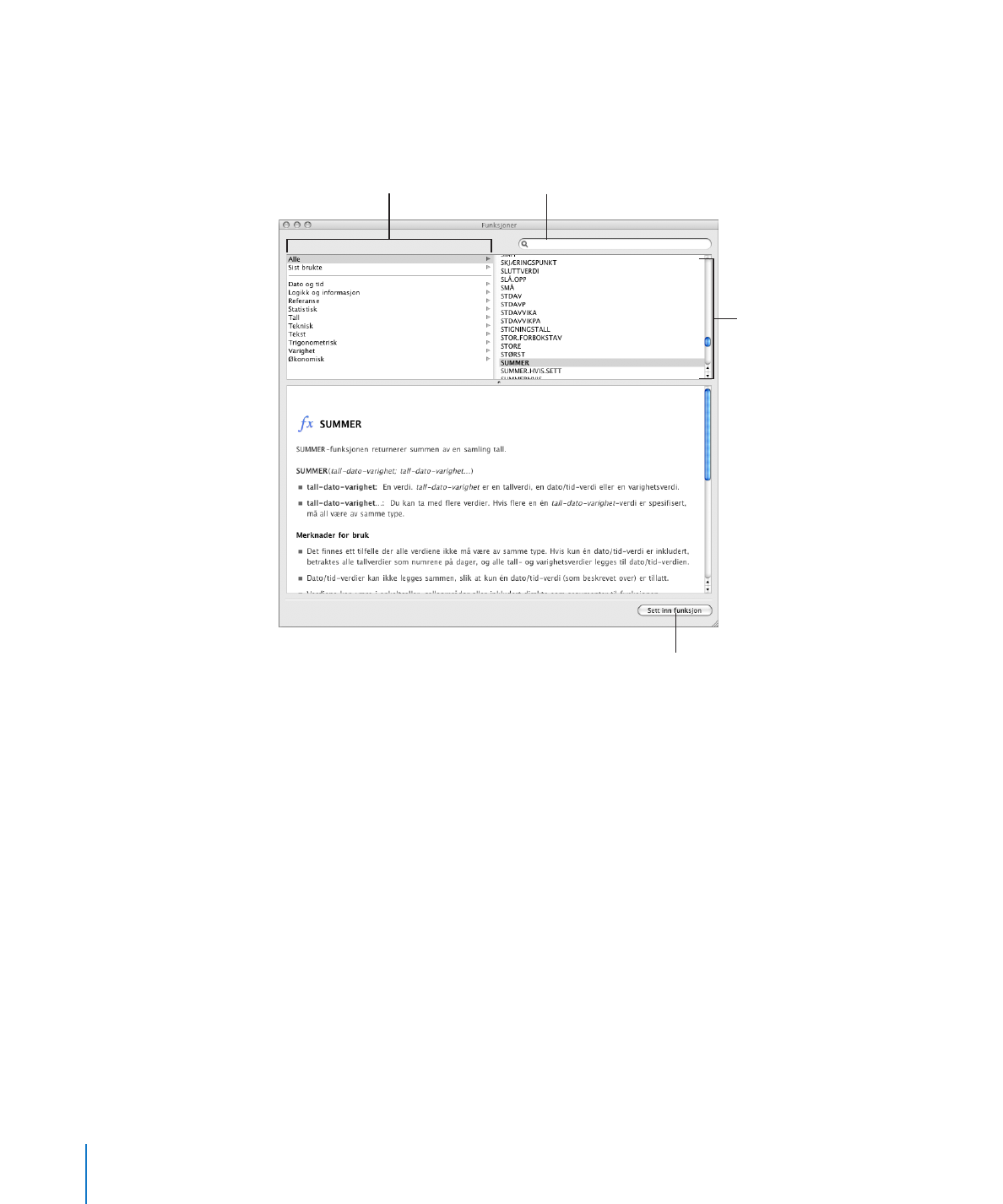
Â
Funksjonsnavigering er den raskeste måten å legge til en funksjon på. En
funksjon er en forhåndsdefinert formel med et navn (for eksempel SUMMER og
GJENNOMSNITT).
Marker en funksjon for
å vise informasjon om
den.
Søk etter en funksjon.
Sett inn den markerte funksjonen.
Marker en kategori
for å vise funksjoner
i den kategorien.
Hvis du vil åpne funksjonsnavigering, velger du Vis funksjonsnavigering fra
Funksjon-lokalmenyen i verktøylinjen.
«Legge til funksjoner i formler» på side 126 forklarer hvordan du bruker
funksjonsnavigering. Hvis du vil lære om alle iWork-funksjonene og se flere
eksempler på hvordan du bruker dem, velger du Hjelp > «Hjelp for iWork-formler og
-funksjoner», eller Hjelp > «Brukerhåndbok for iWork-formler og -funksjoner
22
Kapittel 1
Numbers-verktøy og -teknikker
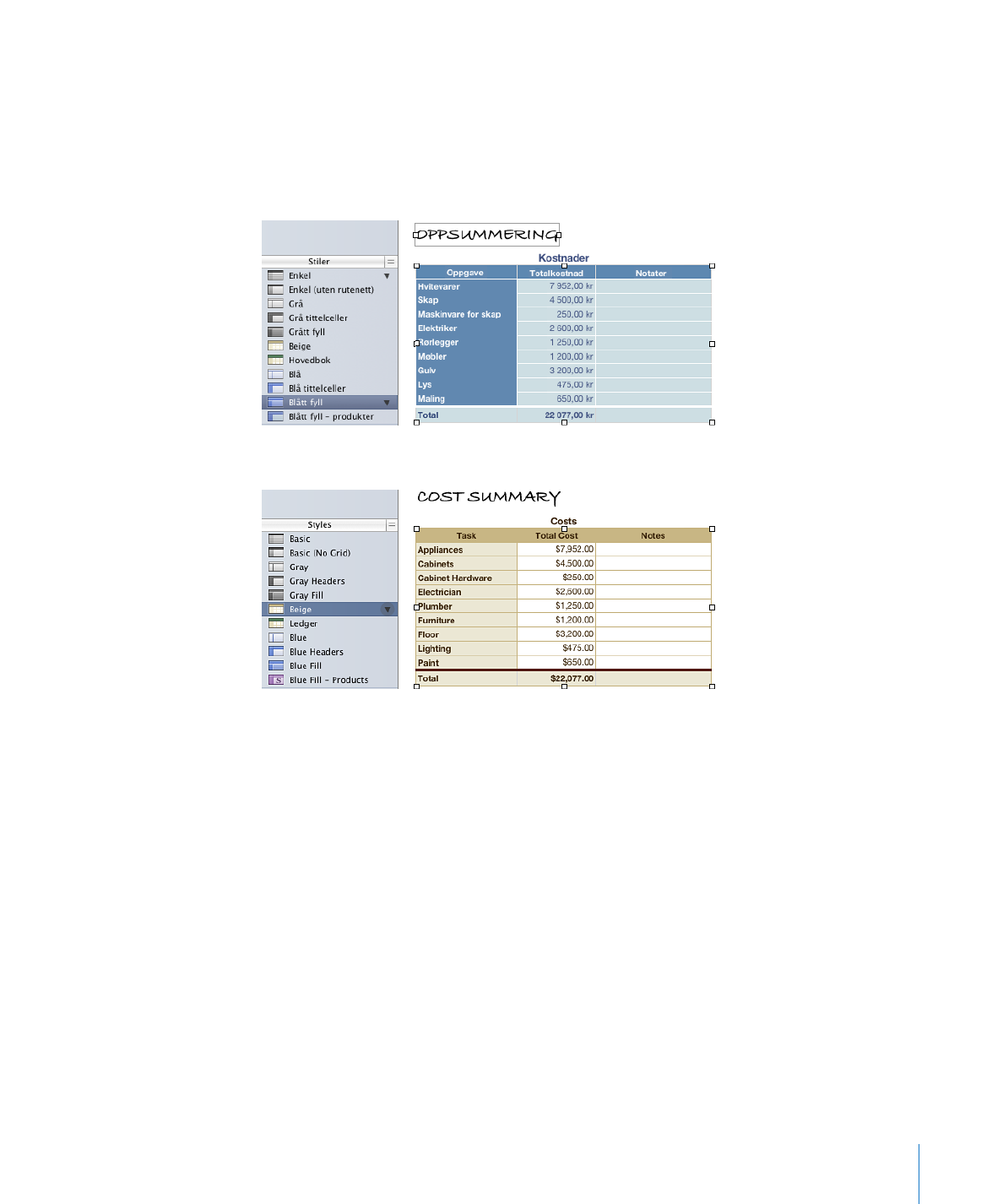
Kapittel 1
Numbers-verktøy og -teknikker
23